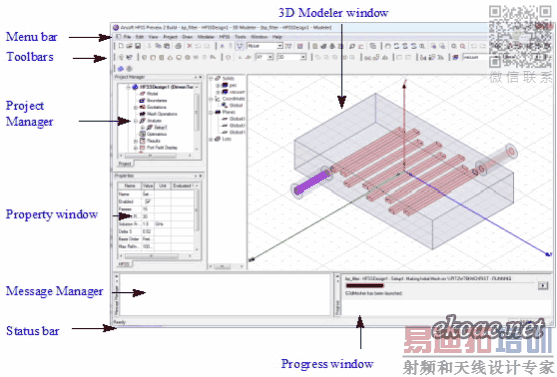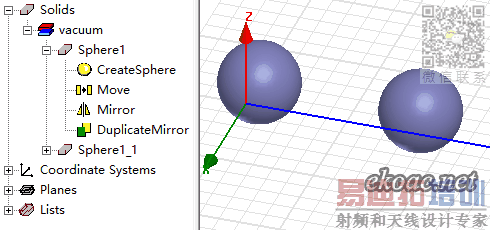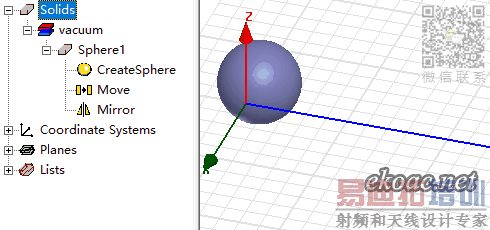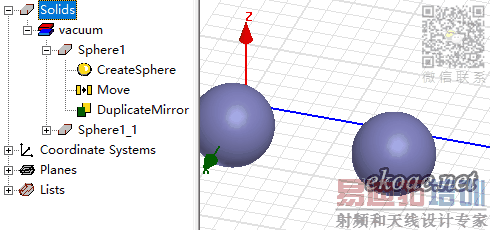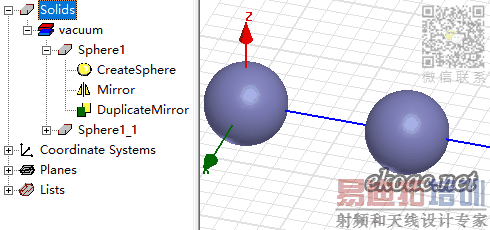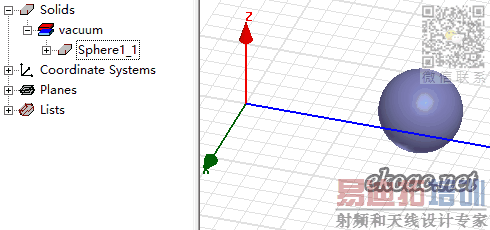HFSS用户界面窗口功能区域介绍
要介绍HFSS的功能,最开始就应该先介绍一下HFSS的主界面,这样讲起来才好称呼。借用HFSS 15帮助文件中的一张图来介绍一个HFSS窗口各部分的名称和功能。从左上角开始按逆时针顺序介绍。
Menu bar:菜单栏。包含HFSS所有的菜单。
Toolbars:工具栏。包含一些常用的建模命令和仿真命令。
Project Manager:项目管理器。里面可以同时包含多个项目文件。每个项目文件都包含Model、Boundaries、Excitations等条目。
Model;显示模型的属性信息。
Boundaries:显示模型中已经设置的边界条件。
Excitations:显示模型中已经设置的激励、端口。
Mesh Operations:用于控制剖分网格。
Analysis:添加、修改仿真设置和扫频设置等。
Optimetrics:添加、修改优化、参数扫描设置。
Results:添加、修改仿真结果等。
Port Field Display:用于显示端口的场分布
Field Overlays:用于控制所添加的场分布图和网格。
Property window:属性窗口。这个窗口很多人都没有利用起来。实际上在这个窗口里可以非常方便的修改变量的值、模型的尺寸和坐标、S曲线的范围等内容。
Message Manager:用于输出提示信息。尤其是出现错误时,提示信息非常有用。
Status bar:状态栏。显示当前状态。
Progress window:进度窗口。用于显示仿真进度等内容。
3D Modeler window:建模窗口,用于显示当前模型。当查看结果时则显示结果。
History Tree:操作历史树。包含多方面内容,如实体的历史、坐标系列表、平面列表等。
实体的历史显示模型中每一个实体的操作历史,包括建立、变换、移动、组合等等等等。按照从上到下的顺序,越靠上的操作越早,越靠下的操作越晚。注意,操作历史树的内容是可以删除的(选中一条后按delete键或鼠标框选多项后按delete键)。有的时候可以在保留最近操作的情况下删除较早的操作。
例如一个实体存在下面几个操作:
首先创建了一个球(CreateSphere,球心坐标为0,0,0),随后对它进行了移动(Move,球心移动至1,0,0),然后又进行了镜像操作(Mirror,球心移动至-1,0,0),最后以它为基准沿直线复制了一个副本(DuplicateAlongLine,副本球心为-1,4,0)。
在这个操作历史树中,包括CreateSphere在内都是可以删除的,而且删除后实体会进行相应的调整。
1、删除DuplicateAlongLine:第二个球消失了。
2、删除Mirror:两个球同时发生了移动。Mirror操作导致的球心位置从x>0的区域移动到x<0的区域。在删除Mirror操作后,球心位置重新回到x>0的区域。
3、删除Move:Move操作将球心向+x方向移动1个单位,现在删除了Move操作,球心重新回到原点。
4、删除CreateSphere(通过选中Sphere1来删除,并非选中CreateSphere删除):第一个球消失,但是第二个球保留。
操作历史树中的坐标系列表和平面列表则是显示相对坐标系的相关信息,这一部分在建模时非常有用。而平面列表则可以用于将模型导出为dxf等格式的文件,用于AutoCAD的进一步处理。这一部分内容以后再说HFSS 学习培训课程套装,专家讲解,视频教学,帮助您全面系统地学习掌握HFSS
上一篇:HFSS时域求解
下一篇:HFSS模型重叠(intersect)问题的解决